by Brooklyn May 05,2025
Auch nach so vielen Jahren herrscht Minecraft in der Welt der Sandbox -Spiele weiterhin überragend. Die endlosen Reisen, die dynamische Weltgeneration und der robuste Multiplayer -Modus bieten grenzenlose Möglichkeiten für Kreativität. Lassen Sie uns in die ersten Schritte eintauchen, um Ihr Minecraft -Abenteuer zu beginnen.
Inhaltstabelle ---
Um Ihre Minecraft -Reise zu beginnen, müssen Sie ein Microsoft -Konto erstellen, das für die Anmeldung im Spiel unerlässlich ist. Besuchen Sie die offizielle Minecraft -Website und suchen Sie die Schaltfläche "Anmelden in" in der oberen rechten Ecke. Klicken Sie darauf, und wenn das Autorisierungsfenster auftaucht, wählen Sie die Option zum Erstellen eines neuen Kontos.
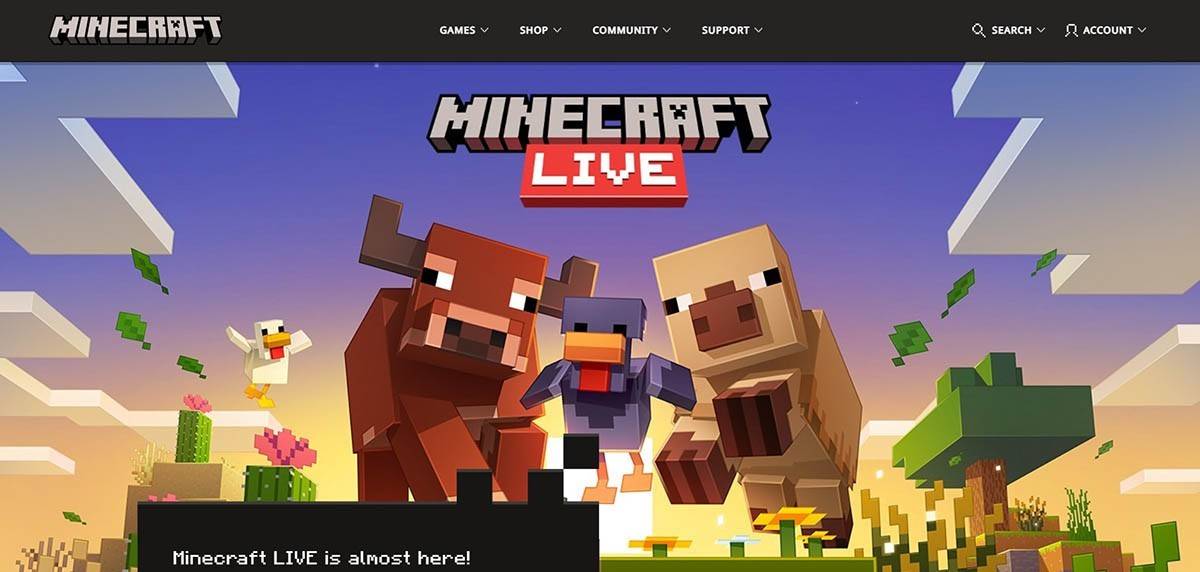 Bild: minecraft.net
Bild: minecraft.net
Geben Sie Ihre E -Mail -Adresse ein und entwickeln Sie ein starkes Passwort für Ihr Minecraft -Konto. Wählen Sie einen einzigartigen Benutzernamen; Wenn es bereits aufgenommen ist, hilft Ihnen das System Ihnen, eine Alternative zu finden.
 Bild: minecraft.net
Bild: minecraft.net
Überprüfen Sie nach dem Einrichten Ihres Kontos Ihre E -Mail -Adresse, indem Sie den an Ihren Posteingang gesendeten Bestätigungscode eingeben. Wenn Sie es nicht sofort sehen, überprüfen Sie Ihren "Spam" -Fordner.
Nach der Überprüfung wird Ihr Profil mit Ihrem Microsoft -Konto verknüpft. Wenn Sie es noch nicht getan haben, können Sie das Spiel jetzt kaufen. Navigieren Sie zum Store -Abschnitt der Website, wählen Sie Ihre bevorzugte Version aus und befolgen Sie die Anweisungen, um den Kauf abzuschließen.
Für PC -Player ist Minecraft in zwei Hauptversionen erhältlich: Java Edition und Bedrock Edition. Die Java Edition ist mit Windows, MacOS und Linux kompatibel und kann direkt von der offiziellen Minecraft -Website heruntergeladen werden. Melden Sie sich nach der Installation des Launchers mit Ihrem Microsoft- oder Mojang -Konto an und wählen Sie aus, welche Version des Spiels gestartet werden soll.
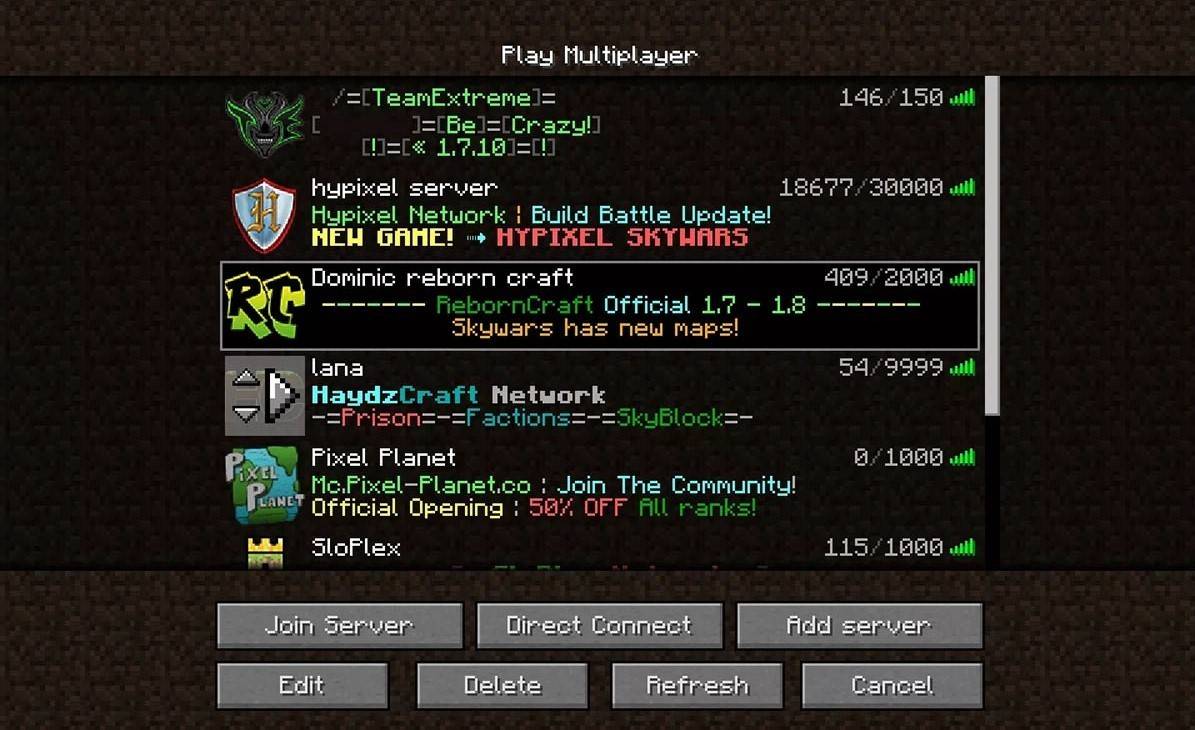 Bild: aiophotoz.com
Bild: aiophotoz.com
Beim ersten Start werden Sie aufgefordert, sich mit Ihren Microsoft -Konto -Anmeldeinformationen anzumelden. Wenn Sie Solo spielen, wählen Sie die Option "Neue Welt erstellen". Dadurch wird das Menü "World Settings" geöffnet, in dem Sie sich zwischen "Survival" -Modus für eine klassische Herausforderung oder einen "kreativen" Modus für unbegrenzte Ressourcen entscheiden können.
Um Multiplayer zu genießen, navigieren Sie im Hauptmenü zum Abschnitt "Spielen" und dann zur Registerkarte "Server". Hier können Sie sich einem öffentlichen Server anschließen oder eine Verbindung zu einem privaten herstellen, indem Sie seine IP -Adresse eingeben. Mit Freunden spielen, eine Welt erstellen oder laden, in Einstellungen gehen und die Multiplayer -Funktion aktivieren.
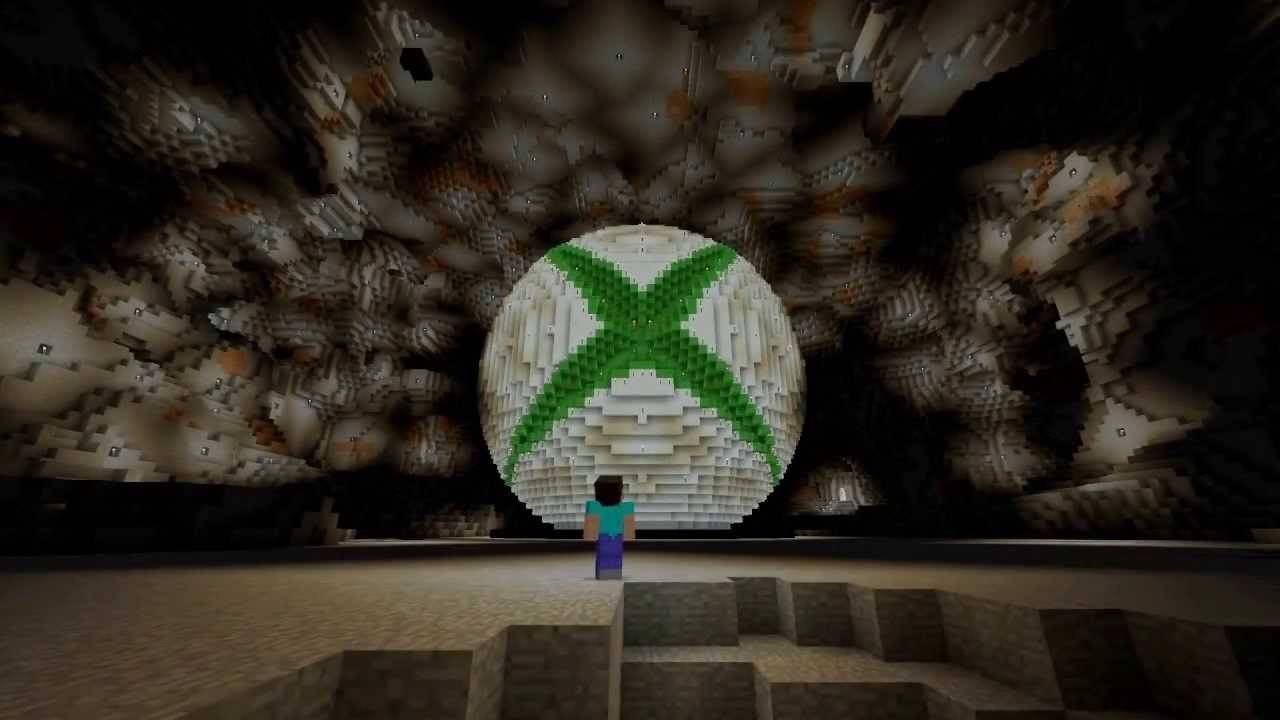 Bild: youtube.com
Bild: youtube.com
Laden Sie Minecraft über den Microsoft Store herunter. Starten Sie es nach der Installation vom Startbildschirm und melden Sie sich mit Ihrem Microsoft -Konto an, um Ihre Erfolge und Einkäufe zu synchronisieren.
Für PlayStation -Benutzer (PS3, PS4, PS5) können Sie Minecraft über den PlayStation Store erhalten. Starten Sie es nach der Installation vom Startbildschirm und melden Sie sich mit Ihrem Microsoft-Konto an, um ein plattformübergreifendes Spiel zu aktivieren.
Minecraft ist im App Store für iOS und Google Play für Android erhältlich. Melden Sie sich nach der Installation mit Ihrem Microsoft -Konto an, um mit dem Spielen zu beginnen. Die mobile Version unterstützt auch das plattformübergreifende Spiel mit anderen Geräten.
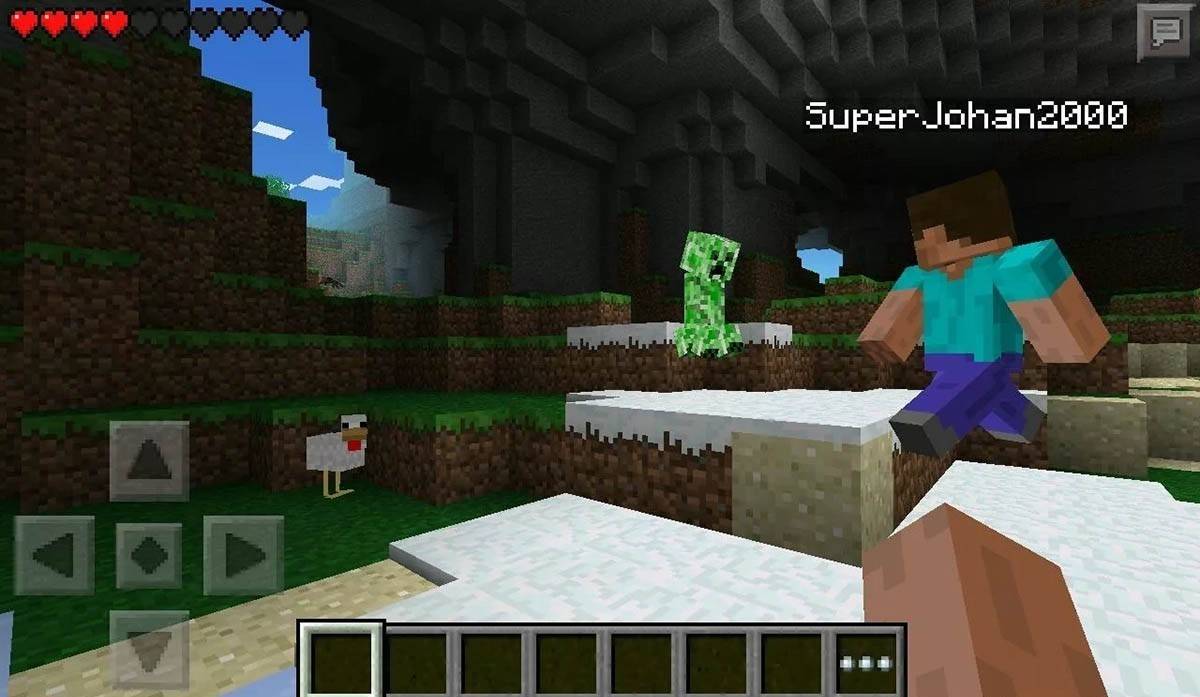 Bild: Storage.googleapis.com
Bild: Storage.googleapis.com
Beachten Sie, dass die Bedrock Edition das plattformübergreifende Spiel auf allen genannten Geräten ermöglicht und Spieler unabhängig von ihrer Plattform vereint. Die Java Edition ist jedoch exklusiv für PC und unterstützt kein plattformübergreifendes Spiel.
Das Starten von Minecraft variiert je nach Plattform, aber dank der plattformübergreifenden Funktionen der Bedrock Edition können Sie mit Freunden auf verschiedenen Geräten kooperatives Gameplay genießen.
Um das Spiel zu verlassen, navigieren Sie durch das Menü. Klicken Sie auf einem PC auf die ESC -Taste, um das Spielmenü zu öffnen, und klicken Sie auf die Schaltfläche "Speichern und beenden". Dies führt Sie zurück zum Hauptmenü, von dem Sie das Programm vollständig schließen können.
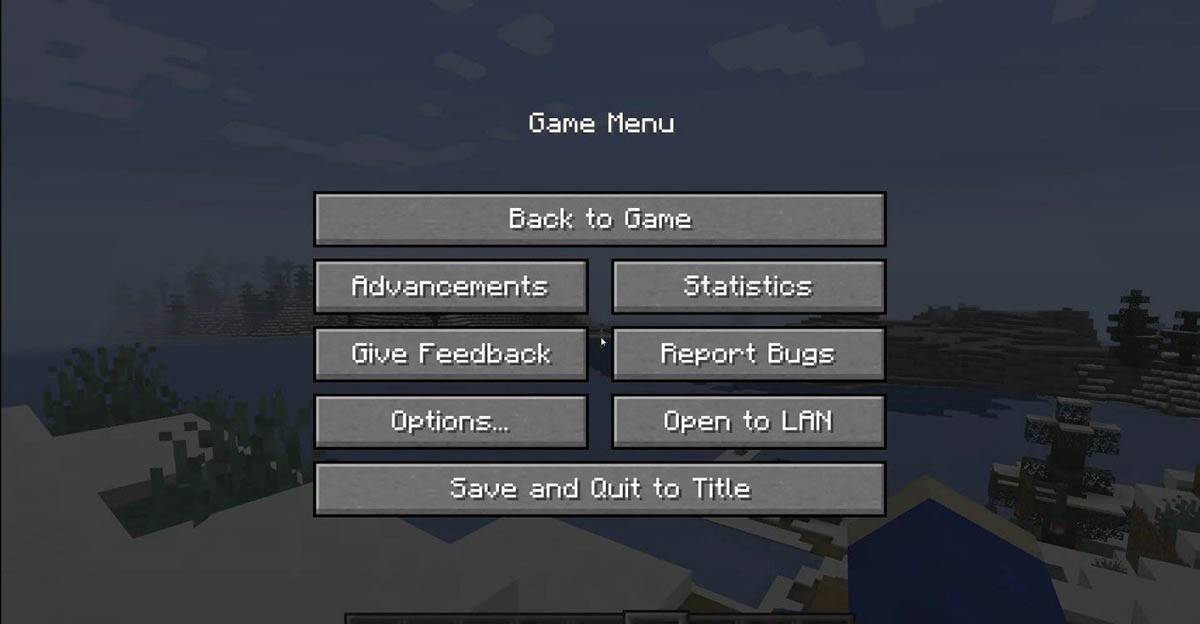 Bild: tlauncher.org
Bild: tlauncher.org
Greifen Sie auf Konsolen mit der entsprechenden Gamepad -Schaltfläche auf das Menü Pause zu und wählen Sie "Speichern und aufhören", um Ihre Sitzung zu beenden. Um das Spiel vollständig zu schließen, verwenden Sie das Menü der Konsole, indem Sie die Taste "Home" drücken, das Spiel auswählen und sich für das Beenden entscheiden.
Für mobile Geräte finden Sie die Option "Speichern und Beenden" im Spielmenü. Um die App vollständig zu schließen, verwenden Sie das Systemmenü Ihres Geräts. Wischen Sie auf Android von unten auf, um auf laufende Apps zuzugreifen und Minecraft zu schließen. Drücken Sie auf iOS die Taste "Home" doppelte oder wischen Sie nach oben, um die App zu schließen.
Jetzt, da Sie mit den Grundlagen ausgestattet sind, wünschen wir Ihnen endlose lustige und aufregende Entdeckungen in der blockigen Welt von Minecraft, egal ob Sie alleine oder mit Freunden auf verschiedenen Geräten spielen.
Mobile Legends: Einlösecodes für Januar 2025 veröffentlicht
Android Action-Defense
Der brutale Hack-and-Slash-Plattformer Blasphemous kommt auf Mobilgeräte, die Vorregistrierung ist jetzt online
Pokemon TCG Pocket: Paralysiert, erklärt (& alle Karten mit der Fähigkeit „Paralysieren“)
Pokémon TCG Pocket löst eine Handelsfunktion und eine Smackdown-Expansion von Raumzeit in Kürze fallen
Mythische Insel debütiert im Pokémon-Sammelkartenspiel Time Revealed
Marvel Rivals präsentiert neue Midtown-Karte
Falling Stray Cat: Eine Evolution im Casual Gaming

Infinity Nikki: Danqing-Saison präsentiert mythische Tuschekunst
Nov 14,2025

Bloodstained: Das Scharlachrote Bündnis, Prequel für 2026
Nov 13,2025

Alola-Pokémon erobern die TCG-Pocket-Erweiterung
Nov 13,2025
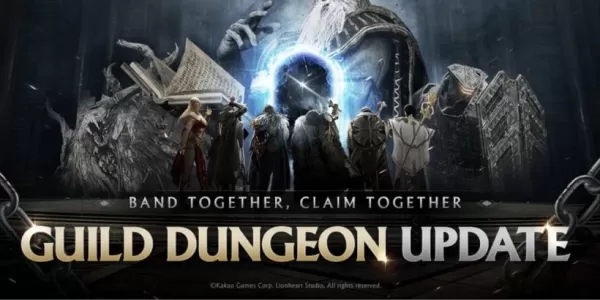
Odin: Valhalla Rising erhält großes Gilden-Dungeon-Update
Nov 12,2025

Annapurnas Control 2 bleibt von Abgängen unberührt
Nov 12,2025